| NAD
|
Дата: Вторник, 17.04.2007, 14:51 | Сообщение # 1
|
Администратор
Статус: Offline
Награды: 40
Спасибо сказали : 74 раз(а)
Страна: Украина
Город: Николаев
Дата регистрации: 08.04.2007
Форма обращения: как Вам удобнее
Последние награды
|
источник
Кэш – это участок памяти, где браузер временно хранит файлы, автоматически используемые при переходе на тот или иной сайт. Например, сохраненные в кэше элементы графического оформления страницы не придется заново передавать по сети при ее повторном просмотре. В результате экономится время пользователя и ресурс пропускной способности сети.
Физически кэш браузера располагается на жестком диске компьютера, так что его периодическая очистка может быть полезна во всех отношениях. В частности, она снижает риск ошибок при использовании паролей или отображении страниц.
Interner Explorer 6.x для Windows
На панели инструментов, расположенной по верхнему краю окна браузера Internet Explorer (содержащей меню "Файл", "Правка", "Вид" и т. д.), выберите меню "Сервис".
Из раскрывающегося меню выберите пункт "Свойства обозревателя...".
Нажмите кнопку "Удалить Cookies"... в разделе "Временные файлы Интернета".
Появится окно с запросом "Удалить все файлы "cookie" из папки "Temporary Internet Files"?", нажмите кнопку "OK".
Затем нажмите кнопку "Удалить файлы...". Установите флажок "Удалить это содержимое" и нажмите кнопку "OK".
Нажмите кнопку "Очистить журнал" справа. После появления окна с запросом "Вы действительно хотите удалить все записи из файла журнала?" нажмите кнопку "Да".
Нажмите кнопку "OK", закройте и снова запустите браузер.
Internet Explorer 5.x для Windows
Выберите команду "Свойства обозревателя..." в меню "Сервис" IE.
В области "Временные файлы Интернета" нажмите кнопку "Удалить файлы" и в появившемся диалоговом окне нажмите кнопку "OK".
В области "Журнал" нажмите кнопку "Очистить журнал" и в появившемся диалоговом окне нажмите кнопку "OK".
Нажмите кнопку "OK" внизу окна "Свойства обозревателя".
Закройте и перезапустите браузер.
Netscape 7.x для Windows или Macintosh
На панели инструментов откройте меню "Edit" пункт "Preferences". Откроется диалоговое окно "Preferences". В его левой части перечислены настраиваемые функции. А правая используется для задания значения выбранной функции.
Нажмите на "плюс" в левой части рядом с пунктом "Advanced", а затем на пункт "Cache" в открывшемся подменю.
Нажмите кнопку "Clear Memory Cache" и подождите окончания выполнения этой операции.
Нажмите кнопку "Clear Disk Cache". На этот раз может потребоваться более длительное ожидание – из-за большего объема дискового кэша.
Нажмите кнопку "OK", закройте и снова запустите браузер Netscape.
Netscape 4.x для Windows или Macintosh
Выберите пункт "Preferences..." в меню "Edit".
Нажмите на плюс в левой части рядом с пунктом "Advanced", а затем на пункт "Cache" в раскрывающемся меню.
Нажмите кнопку "Clear Memory Cache", затем "OK".
Нажмите кнопку "Clear Disk Cache", затем "OK".
Нажмите кнопку "OK" внизу окна "Preferences".
Закройте и перезапустите браузер.
Opera 8.02
На панели инструментов выбрать "Инструменты" -> "Настройки" -> вкладка "Дополнительно" -> в менюшке слева "История" -> нажать кнопку "Очистить сейчас".
Для наглядности прилагается рисунок:

Mozilla:
На панели инструментов выбрать "Правка" -> "настройки" -> Ветка "Дополнительно" -> Подветвь "Кэш" -> Кнопки "очистить кэш памяти" и "очистить кэш на диске".
Картинка в комплекте:

Также, как чистить Cookies в Мозилле:
На панели инструментов выбрать "Правка" -> "настройки" -> Ветка "Приватность и безопасность" -> Подветвь "Cookies" -> Кнопка "Упорядочить сохраненные cookies" -> нажать кнопку "удалить все cookies"
или найдите свой браузер в списке

 Моя мастерская Моя мастерская
"Всё, что вы видите во мне - это не моё, это ваше... Моё - это то, что Я вижу в вас."
|
|
|
|
|
 Главная страница
Главная страница Регистрация
Регистрация Вход
Вход

 ·
·



















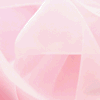
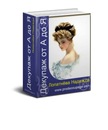








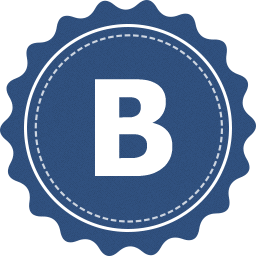


 Вверх
Вверх



